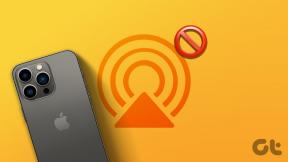Kako uporabljati WhatsApp iz računalnika z uporabo Airdroida
Miscellanea / / February 11, 2022
Nisem prepričan, če se zavedaš, ampak v povprečju se človek posveti približno 195 minut na njegov WhatsApp na teden, z več kot 400 poslanimi in 500 prejetimi sporočili! Zdaj lahko izračunate, kolikokrat bi morali povleči telefon iz žepa, pogledati dohodno sporočilo in nato nanj odgovoriti. Vse to premetavanje vzame veliko časa.

Toda zdaj, če delate na računalniku z omrežjem Wi-Fi, AirDroid vam lahko prihrani čas – enkrat izgubljen čas, ko ste iskali svoj Android vsakič, ko ste morali prebrati in odgovoriti na sporočilo WhatsApp. Uporaba AirDroid 3 lahko zrcalite zaslon svojega Androida neposredno v računalnik in dostopate do svoje naprave samo z miško in tipkovnico.
Oglejmo si torej, kako lahko uporabite na novo izboljšani AirDroid 3 za dostop do WhatsAppa in drugih podobnih aplikacij neposredno prek računalnika Windows ali Mac. Če ste v preteklosti uporabljali AirDroid prek spletnega brskalnika, boste presenečeni, ko boste ugotovili, da je prišlo do rahle spremembe.
Opomba: Ta članek govori samo o WhatsAppu, a ker AirDroid3 uporablja globalno zrcaljenje zaslona, je namig mogoče razširiti na Hike, Twitter ali katero koli drugo aplikacijo, ki je nameščena na vašem Droidu.
Uporaba WhatsApp iz vašega računalnika prek AirDroid 3
Za razliko od prejšnjih različic AirDroida, ki je za nadzor naprave uporabljal samo spletni brskalnik, AirDroid 3 ima namizni odjemalec ki je obvezen za delovanje aplikacije. Spletne funkcije še vedno delujejo, vendar funkcija zrcaljenja zaslona, ki je bistvena za ta trik, zahteva brezplačen račun pri AirDroidu. Če želite prenesti odjemalca za osebni računalnik, pojdite na stran za prenos AirDroid in namestite aplikacijo na svoj računalnik.
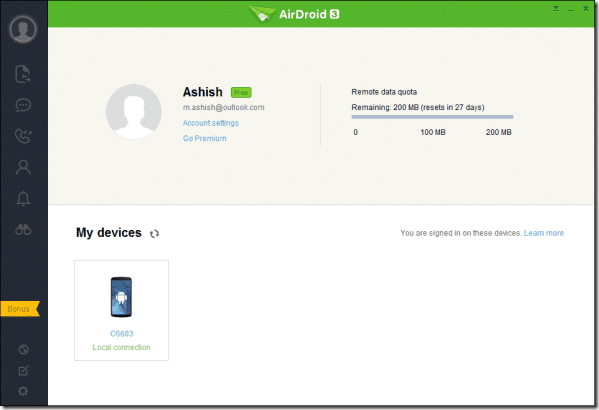
Če prvič uporabljate AirDroid 3, ustvarite račun z gumbom za prijavo. Prepričajte se, da se prijavite v računalnik in odjemalca AirDroid Android z istim računom. Z brezplačnim računom lahko povežete največ eno napravo Android z mesečno omejitvijo prenosa datotek 200 MB. V odjemalcu AirDroid Android boste morali aktivirati Zrcalna storitev obveščanja Iz Dostopnost meni v Nastavitve. Tako boste zagotovili, da boste prejeli vsa dohodna obvestila Androida na zaslonu računalnika.
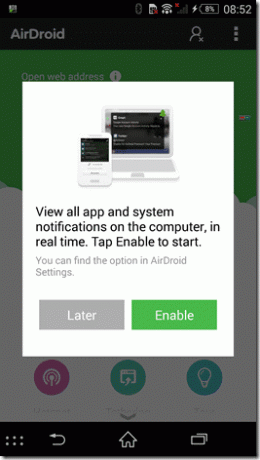

Ko prejmete obvestilo WhatsApp, ga lahko preprosto kliknete, da odprete storitev zrcaljenja zaslona. Zdaj boste lahko z AirDroidom videli zaslon svojega Androida v računalniku. Kazalec miške lahko uporabite namesto zaslona na dotik in vsak klik, ki ga naredite na zaslonu računalnika, bo obravnavan kot dotik naprave. Če z miško kliknete-zadržite-premik in spustite, je to enako potezi s potegom.
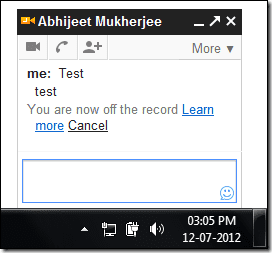
Ko vidite zaslon WhatsApp zrcaljen na vašem računalniku, preprosto vnesite sporočilo s tipkovnico računalnika in pritisnite gumb za pošiljanje. AirDroid 3 podpira funkcijo spanja in ko je vaš Android v načinu mirovanja, se zrcaljeni zaslon ustavi in zatemni. Ko znova kliknete na zaslon iz računalnika, se bo Android prebudil in lahko nadaljujete z delom.
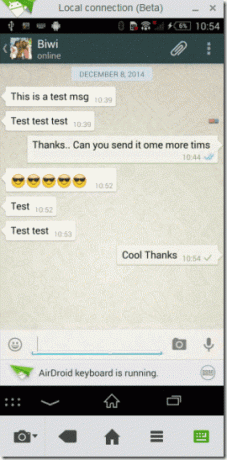
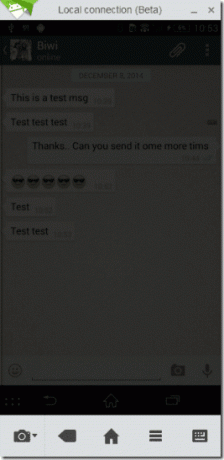
Zaključek
Tako lahko dostopate do obvestil WhatsApp svojega Androida in odgovorite, ne da bi zapustili računalnik. To je odličen trik, če večino časa delate za računalnikom, saj preverjanje telefona vsakih nekaj minut precej odvrača pozornost. Z AirDroidom si lahko ogledate dohodna obvestila in se odzovete samo na tisto, kar je pomembno.
Edina stvar, ki bi jo lahko izboljšali, je kakovost povezave in odzivni čas – ima nekaj zakasnitve in je vsekakor mogoče delati. Videli smo zrcaljenje zaslona v realnem času v aplikacijah, kot je Week Control samo z brskalnikom kot orodjem za zrcaljenje. V primerjavi s tem AirDroid deluje dobro, vendar ima še vedno prostor za rast.
Nazadnje posodobljeno 2. februarja 2022
Zgornji članek lahko vsebuje pridružene povezave, ki pomagajo podpirati Guiding Tech. Vendar to ne vpliva na našo uredniško integriteto. Vsebina ostaja nepristranska in pristna.